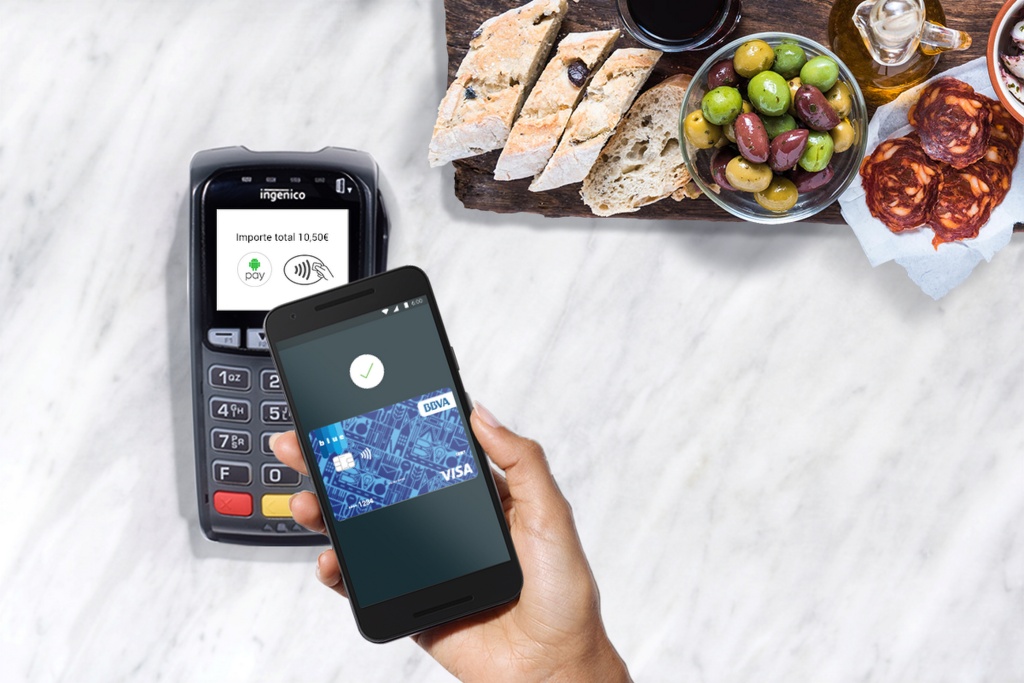
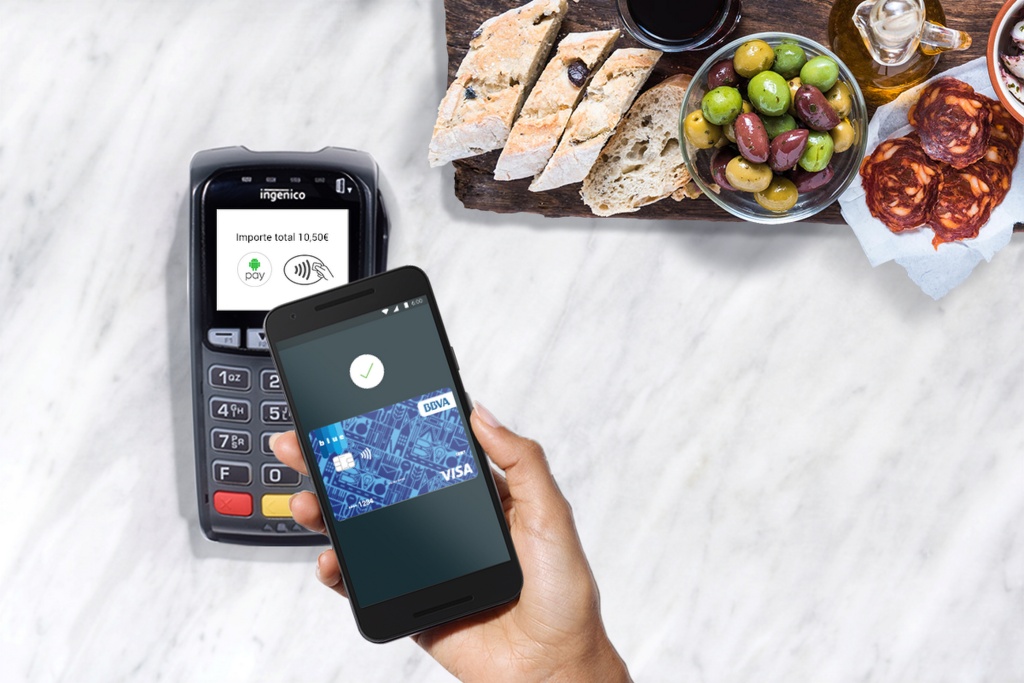
Platíme cez Google Pay a iné aplikácie pre bezkontaktné platby
Na Slovensku je od marca tohto roka dostupná nová služba, vďaka ktorej môžete platiť priamo smartfónom. Nazýva sa Google Pay a podaktorí z vás ju budú poznať skôr pod názvom Android Pay.
Prečo iný názov? Google sa začiatkom tohto roka rozhodol zjednotiť názvy svojich platobných služieb Android Pay a Google Wallet, ktoré spojil do spoločnej služby s názvom Google Pay. Zmena názvu sa prejavila aj v Obchode Play, takže dnes si už do vášho Android zariadenia nestiahnete aplikáciu Android Pay, ale iba Google Pay. Jej funkcionalita však ostala zachovaná a v podstate ide o tú istú aplikáciu, len s iným názvom.
Čo budete potrebovať, aby ste mohli platiť smartfónom?
Hlavným prínosom služby Google Pay je, že umožňuje bezkontaktné platby telefónom. Aby ste mohli platiť smartfónom, musíte splniť niekoľko podmienok. V prvom rade potrebujete platobnú kartu v niektorej zo slovenských bánk, ktoré Google Pay podporujú. V dobe tvorby tohto článku to boli banky Slovenská sporiteľňa, mBank, J&T Banka a Poštová banka. 365.bank takisto podporuje tento platobný systém.
Čo sa týka ostatných bánk, Tatra banka a VÚB banka majú vlastné riešenia pre bezkontaktné platby, v krátkosti o nich píšeme v samostatných odstavcoch v tomto článku. ČSOB banka svoje riešenie pre bezkontaktné platby vyvíja.
[tit_citation color=“#fa6161″ padding=“20px“ float=“left“ font-size=“1.2em“]

Ako sa platí cez Google Pay?
Platenie pomocou služby Google Pay funguje v princípe rovnako ako platenie bezkontaktnou platobnou kartou. Treba sa uistiť, že máte zapnutú funkciu NFC a k platobnému terminálu môžete priložiť telefón s nainštalovanou aplikáciou Google Pay a priradenou platobnou kartou. Pokiaľ platíte sumu do 20 eur, stačí iba rozsvietiť displej telefónu. Pri platbe nad 20 eur treba telefón odomknúť, platbu však už nebudete potvrdzovať zadaním PIN kódu vašej karty.
Platenie cez Google Pay je rýchle a jednoduché a funguje všade tam, kde sa dá platiť bezkontaktne kartou. Je vhodné zistiť si, kde má váš telefón NFC čip, aby ste prikladali k terminálu správnu časť telefónu. A hoci môže byť v prípade niektorých telefónov nepohodlné, že zakryjú celý terminál, niektoré smartfóny majú NFC čip umiestnený tak, že pri platení dobre vidíte aj na displej terminálu.
Počas mesiaca používania služby Google Pay sme nemali problém s platením. Všetky platby prebehli bez problémov – telefón stačilo priložiť na sekundu, dve k terminálu a na displeji smartfónu sa po uplynutí tejto doby zobrazila animácia, ktorá oznamovala úspešnú transakciu. Rovnako zapípal aj samotný terminál.
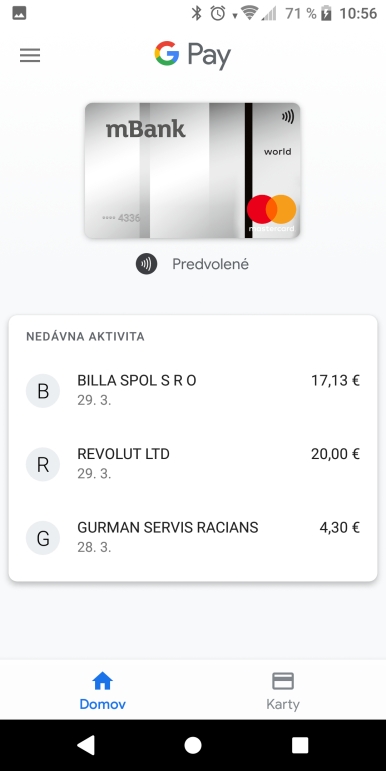
Čo by ste ešte mali vedieť?
Aplikácia Google Play podporuje aj pridávanie vernostných kariet. Tie naskenujete pomocou zadného fotoaparátu telefónu. Aplikácia vám vernostné karty odporučí na základe vašej lokality vo forme notifikácií a tiež sa zobrazujú aj na domovskej obrazovke aplikácie, keď sa nachádzate v obchode. Máte tak k nim rýchly prístup.
Vernostné karty sa synchronizujú naprieč zariadeniami, takže ak si nainštalujete aplikáciu Google Pay v inom telefóne, uložené vernostné karty sa zobrazia automaticky. Platobné karty je však potrebné v každom novom telefóne opätovne pridávať. Ide o rýchly a jednoduchý proces, obvykle stačí potvrdiť aktiváciu karty kódom z SMS správy. Tiež by ste mali vedieť, že Google Pay vytvára pre každé zariadenie unikátnu virtuálnu platobnú kartu. V praxi to znamená, že keď máte jednu kartu priradenú v službe Google Pay v dvoch telefónoch, každé zo zariadení posiela do terminálu iné a unikátne číslo karty. Obchodníci teda nepoznajú vaše skutočné číslo karty, a to nie je uložené ani priamo v telefóne.
Kartu môžete odstrániť z vášho telefónu iba priamo cez aplikáciu. V prípade straty telefónu odporúčame cez internetové alebo mobilné bankovníctvo minimalizovať limity na karte, prípadne priamo kontaktovať banku. K dispozícii je aj vzdialené vymazanie telefónu, ale v takom prípade už nebudete môcť zariadenie lokalizovať. Z hľadiska bezpečnosti môže byť tiež praktické zapínať NFC komunikáciu iba pred platbou a následne ju opäť vypnúť.
Google Pay umožňuje platiť bezkontaktne aj bez pripojenia do internetu, avšak po určitom počte operácií je potrebné pripojiť smartfón do internetu a obnoviť bezpečnostné tokeny pre offline platby. Všetko to prebieha automaticky a vy to ani nepostrehnete. Spomíname to však, aby ste pochopili, ako to funguje.
V neposlednom rade, Google Pay tiež podporuje internetové platby. Je však potrebné, aby obchod alebo poskytovateľ služieb podporoval Google Pay. V takom prípade uvidíte v zozname podporovaných platobných metód napr. platbu kartou, cez PayPal a tiež cez Google Pay. Alebo cez Android Pay, pokiaľ prevádzkovateľ nezmenil staré logo na nové.
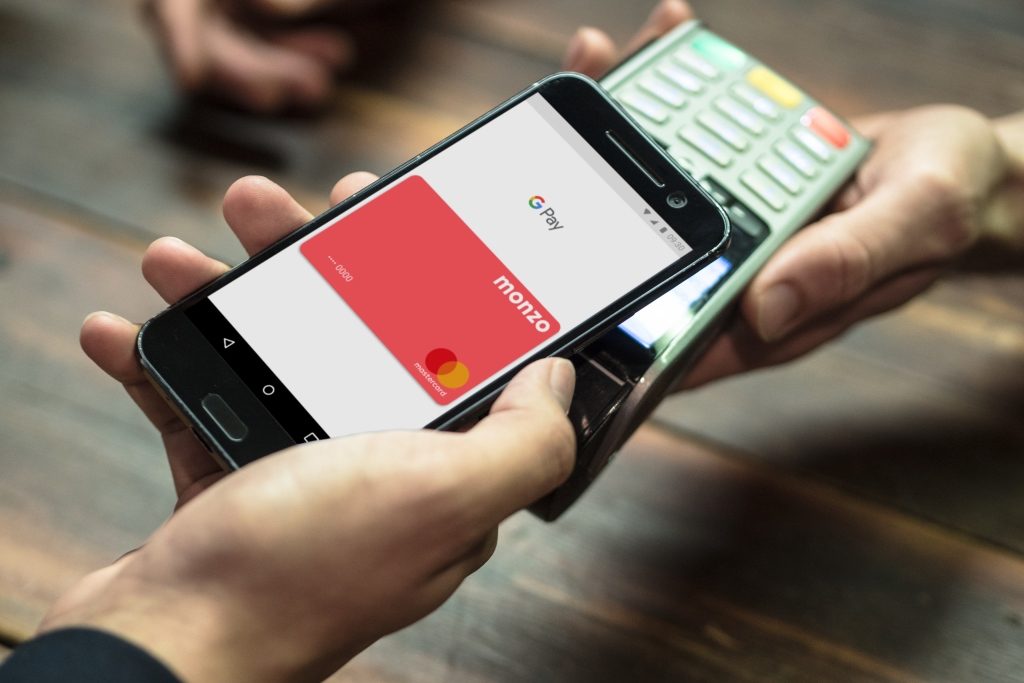
Platiť sa dá aj hodinkami, ale…
Google Pay podporuje aj platby inteligentnými hodinkami so systémom Wear OS (po starom Android Wear). Na Slovensku sa predávajú Huawei Watch 2 s NFC čipom, ktoré spĺňajú potrebné požiadavky. Pre náš región však neboli zatiaľ platby hodinkami oficiálne sprístupnené, aplikácia je preto softvérovo deaktivovaná.
Jej aktivácia je v princípe jednoduchá – stačí otvoriť Obchod Play v hodinkách, nájsť si aplikáciu Google Pay a ťuknúť na tlačidlo Aktivovať. Otravné však je to, že hodinky vám budú aplikáciu pravidelne vypínať, napr. vždy pri ich vypnutí, ale aj v pravidelných intervaloch počas ich používania. Môže sa tak stať, že pôjdete platiť a zistíte, že aplikácia sa medzičasom deaktivovala. Jej opätovné zapnutie je jednoduché, ale je to otravné a nepohodlné.
Ignorujúc tento nedostatok, platenie pomocou hodiniek reálne funguje aj u nás a to na podobnom princípe, ako platenie telefónom. V redakcii sme to otestovali. V prvom kroku si treba nastaviť platobnú kartu, pri tomto úkone využijete aj smartfón. Následne je potrebné vždy pred platením spustiť aplikáciu Google Pay priamo na hodinkách a potom priložiť hodinky k terminálu.
Praktické je, že Huawei Watch 2 umožňujú zmenu funkcionality pravého spodného tlačidla. My sme toto tlačidlo využívali na rýchle spustenie Google Pay. A podobne ako v prípade telefónu, aj hodinky musíte zabezpečiť vzorom, PIN kódom alebo heslom. Odomykať ich budete iba vtedy, keď si hodinky dáte na ruku. To znamená, minimálne po každom nabíjaní.
Doplnené: Pre upresnenie – treba rozlišovať pojmy spustenie aplikácie a aktivovanie aplikácie. Spustenie aplikácie totiž znamená, že si aplikáciu nájdete v zozname nainštalovaných aplikácií a jednoducho ju spustíte. Prípadne jej priradíte rýchlu voľbu pomocou pravého spodného tlačidla hodiniek. Aktivácia aplikácia však znamená, že si musíte spustiť Obchod Play, aplikáciu vyhľadať v ponuke obchodu a ťuknúť na tlačidlo Aktivovať. Až následne sa zobrazí v zozname nainštalovaných aplikácií a bude sa dať spustiť. V krajinách, kde je Google Pay pre hodinky dostupné, je aplikácia vždy k dispozícii. U nás ju musíte pravidelne a manuálne aktivovať cez Obchod Play, aby sa dala následne použiť. A to je práve tá otravná časť celého platenia hodinkami so slovenským Google účtom.

Ostatné riešenia pre bezkontaktné platby
Tatra banka ponúka aplikáciu MobilePay, ktorá je dostupná pre zariadenia so systémom Android vo verzii 4.4 a novšej. Samozrejmosťou je nutnosť NFC čipu. Po stiahnutí aplikácie je potrebné aktivovať ju pomocou hesla, PID identifikátora a tzv. čítačky. Následne si môžete pre vaše karty aktivovať mobilné platby.
Platenie pomocou MobilePay funguje podobne ako v prípade Google Pay, obsahuje však extra krok – aplikáciu treba pred platením otvoriť a aktivovať platbu zadaním bezpečnostného kódu. Následne máte minútu na vykonanie platby priložením telefónu k terminálu. V závislosti od zariadenia môže trvať proces bezkontaktnej platby 2 ÷ 3 sekundy, na niektorých smartfónoch nám však trval až 5 ÷ 7 sekúnd. Ide však skôr o výnimku.
Tatra banka tiež umožňuje nastaviť, či je potrebné zadávať PIN kód v aplikácii pre každú platbu alebo iba pre platby nad 20 eur. V druhom prípade sa platby do 20 eur zrealizujú automaticky po priložení telefónu k terminálu. Treba však mať zapnutý displej smartfónu.
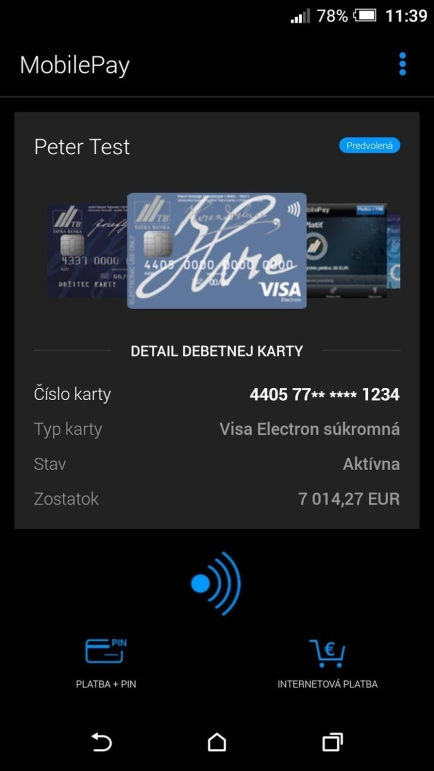
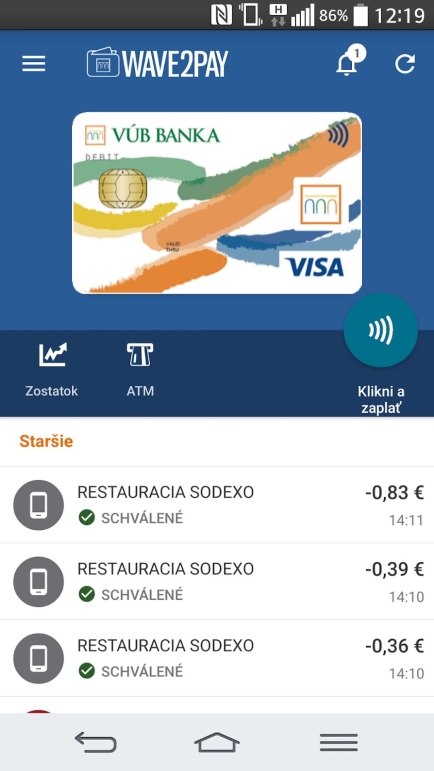
Aké sú výhody platenia mobilom a aké možnosti majú majitelia iPhonov?
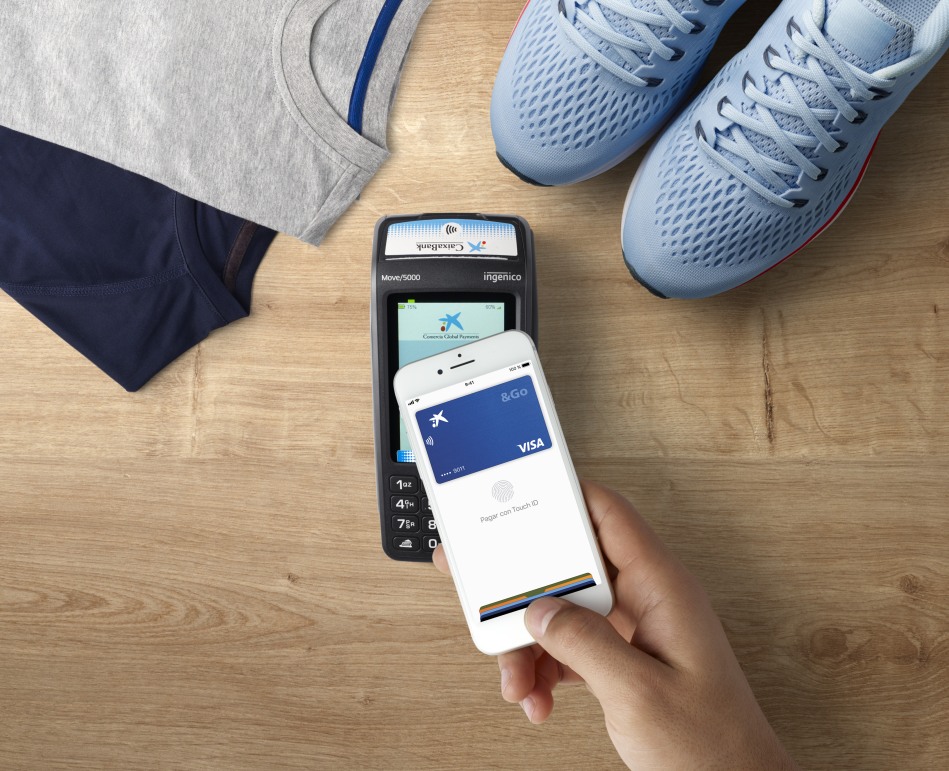
Podobné články
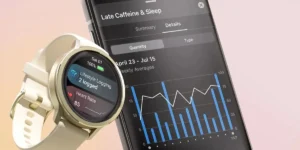
Garmin v tichosti pridal nové funkcie. Aktivujte si ich

Garmin Index Sleep Monitor: Riešenie pre tých, čo nechcú spať s hodinkami (RECENZIA)

Ako fungujú upozornenia na vysoký krvný tlak pomocou Apple Watch

BMW iX3 Neue Klasse: štyri supermozgy, radosť z jazdy a nadčasový dizajn

Apple rozšíril nástroje na ochranu detí a tínedžerov na internete
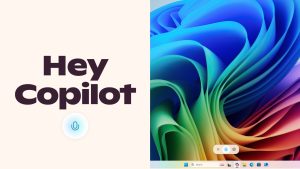
Chaos v aplikáciách Windows 11: Copilot sa nainštaluje automaticky


